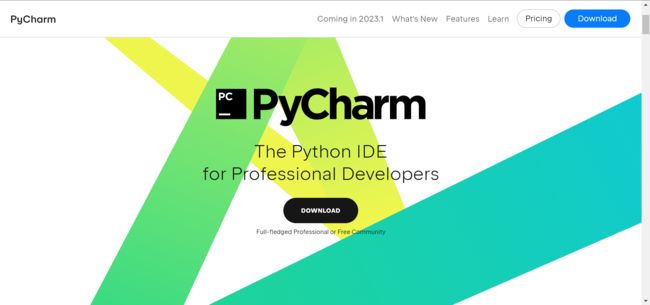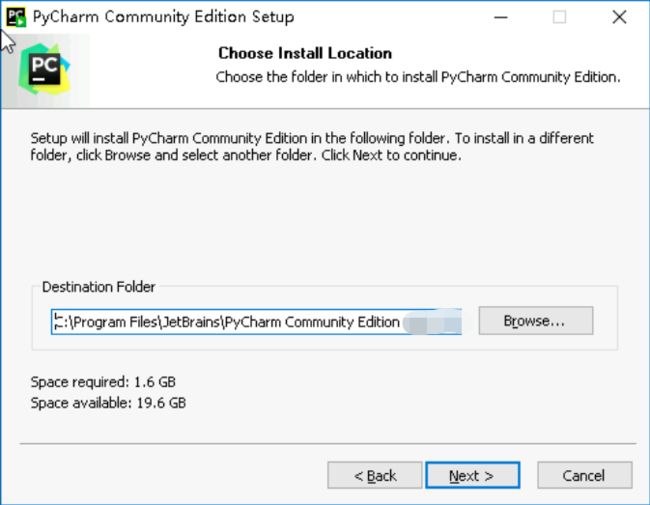任务9:安装配置Python开发环境
任务描述
知识点:
- 安装配置Python开发环境
重 点:
- 安装Anaconda3
- 安装Python开发工具
内 容:
- 安装Anaconda3
- 安装Python开发工具PyCharm
任务指导
1. 工具和软件介绍
1)Anaconda3
Anaconda指的是一个开源的Python发行版本,其包含了conda、Python等180多个科学包及其依赖项。 [1] 因为包含了大量的科学包,Anaconda 的下载文件比较大(约 531 MB),如果只需要某些包,或者需要节省带宽或存储空间,也可以使用Miniconda这个较小的发行版(仅包含conda和 Python)。
2)PyCharm
PyCharm是一种Python IDE(Integrated Development Environment,集成开发环境),带有一整套可以帮助用户在使用Python语言开发时提高其效率的工具,比如调试、语法高亮、项目管理、代码跳转、智能提示、自动完成、单元测试、版本控制。此外,该IDE提供了一些高级功能,以用于支持Django框架下的专业Web开发。PyCharm官方下载地址: PyCharm: the Python IDE for Professional Developers by JetBrains
任务实现
1. 下载安装Anaconda3(Windows机器)
1)从官网下载Anaconda3,下载地址:https://www.anaconda.com/distribution/ 。
(备注:Anaconda3安装程序已存放在C:\software目录下)
2)下载后,直接双击安装,选择默认安装路径即可。
2. 安装配置PyCharm
1)从官网下载PyCharm,下载地址: Download PyCharm: Python IDE for Professional Developers by JetBrains ,可以根据实际情况选择任意适合的版使用,在当前项目使用的版本为 Version: 2022.3.2 。
(备注:PyCharm安装程序已存放在C:\software目录下)
2)下载后,直接双击安装,选择安装路径进行安装即可。
3)打开IDE后就可以创建Python项目了,第一次打开界面如下:
4)为了操作方便,可以对IDE工具进行汉化,使用中文操作界面
- 依次点击 File-->Settings-->Plugins ,搜索"Chinese"插件。
- “Install”安装后“Restart IDE”即可。
5)为了加快下载速度和提升效率,可以设置国内的pip源。
- 首先打开Pycharm,点击左下角的【Python软件包(Python Packages)】,打开任意一个包含python文件的项目,左下角就有【Python软件包】,点击【齿轮(仓库管理)】进行设置。
- 可以添加多个国内的pip源,常用国内镜像源:
清华:https://pypi.tuna.tsinghua.edu.cn/simple
阿里云:http://mirrors.aliyun.com/pypi/simple/
中国科技大学:https://pypi.mirrors.ustc.edu.cn/simple/
豆瓣:http://pypi.douban.com/simple/
添加后如下所示: